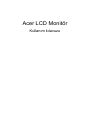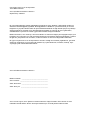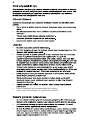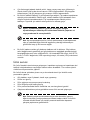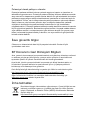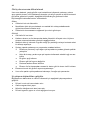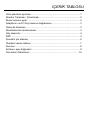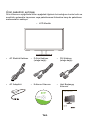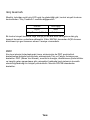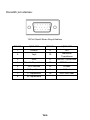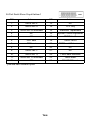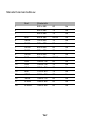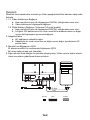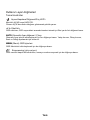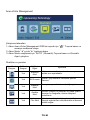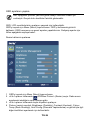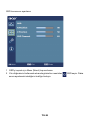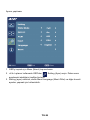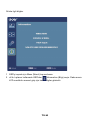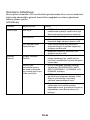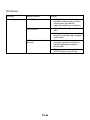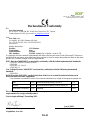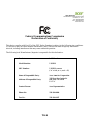Acer LCD Monitör
Kullanım kılavuzu

Bu yayındaki bilgilerde yapılan değişiklikleri herhangi bir kişiye bildirme yükümlülüğü olmaksızı n
dönemsel olarak değişiklik yapılabilir. Bu değişiklikler bu elkitabının yeni basımlarına ya da ilave
belgelere ve yayınlara eklenecektir. Bu şirket burada belirtilenler ile ilgili olarak açıkça veya dolaylı
olarak herhangi bir temsilde veya garantide bulunmamakta ve herhangi bir zımni garantiden,
satılabilirlikten veya özel bir amaca uygunluktan özellikle feragat etmektedir.
Model numarasını, seri numarayı, satın alma tarihini ve satın alma bilgisi yerini aşağıda verilen yere
kaydedin. Seri numarası ve model numarası bilgisayarınıza iliştirilen etikete kaydedilmiştir. Üniteniz
ile ilgili tüm yazışmalara seri numarası, model numarası ve satın alma bilgisi dahil edilecektir.
Bu yayının hiçbir kısmı Acer Incorporated'ın öncede
n verdiği izin olmadan çoğaltılamaz, ge
ri alma
sistemine yüklenemez veya herhangi bir şekilde veya yolda elektronik, mekanik, fotokopi, kayıt
veya diğer yollar kullanılarak aktarılamaz.
Model numarası: _______________________________
Seri numarası: _________________________________
Satın alma tarihi: _______________________________
Satın alma yeri: ________________________________
Copyright © 2012
. A
cer Incorporated.
Tüm Hakları Saklıdır.
Ace
r LCD Monitör Kullanıcı Kılavuzu
Orijinal İhraç: 06/2012
Acer LCD Monitör Kullanıcı Kılavuzu
Acer ve Acer logoso, Acer Şirketi’nin tescilli markasıdır. Diğer firmaların ürün isimleri ve ticari
markaları burada sadece tanıtım amacıyla kullanılmıştır ve kendi şahsi firmalarına aittir.

iii
Güvenliğiniz ve rahatınız hakkında
bilgiler
Güvenlik talimatları
Bu talimatları dikkatlice okuyun. Bu belgeyi ileride göz atmak için saklayın. Üründe
işaretlenen tüm uyarıları ve talimatları yerine getirin.
LCD MONITÖRLER HAKKINDA ÖZEL
NOTLAR
Aşağıdaki belirtiler LCD monitörler için normal olup herhangi bir sorun ortaya çıktığı
anlamına gelmez.
• Floresan ışığın doğası gereği, ilk kullanım esnasında ekranda titreme ortaya
çıkabilir. Titremenin ortadan kalkması için, Açma-Kapatma düğmesini kapatınız
ve sonrasında tekrardan açınız.
• Kullandığınız masaüstü desenine bağlı olarak, ekranda hafif pürüzlü bir
parlaklık ortaya çıkması mümkün olabilir.
• LCD ekranda %99,99 veya daha fazla etkili piksel bulunmaktadır. Eksik piksel
veya sürekli yanan piksel örneğinde olduğu gibi %0,01 veya daha az oranda
hata ortaya çıkabilir.
• LCD ekranın doğası gereği, aynı görüntü saatler boyunca ekranda
görüntülendiği zaman, yeni bir görüntüye geçildikten sonra eski görüntünün izi
ekranda kalabilir. Bu durumda, görüntünün değiştirilmesi veya Açma-Kapatma
düğmesinin saatler boyunca kapalı tutulması neticesinde ekran yavaşça eski
haline döner.
MONİTÖRÜN TEMİZLENMESİ
Monitörü temizlerken lütfen aşağıdaki kılavuz maddelerini dikkatlice uygulayınız.
• Temizlemeden önce her zaman monitörün fişini çekiniz.
• Ekranı ve kabinin ön ve yan kısımlarını silmek için yumuşak bir bez kullanınız.

Cihazınız aşağıdaki güç kaynaklarından birini kullanır:
Üretici: Hipro Technologies, Inc., Model: HP-A0301R3

v
•
Çok fazla aygıt takarak elektrik prizini, kayışı veya yuvayı aşırı yüklemeyin.
Genel sistem yükü şube devre oranının %80'ini aşmamalıdır. Güç kayışları
kullanılmışsa, yük güç kayışının giriş oranının %80'ini aşmamalıdır.
• Bu ürünün elektrik kablosu, üç telli topraklı fişe sahiptir. Fiş sadece topraklanan
elektrik prizine takılabilir. Elektrik prizi, elektrik kablosu fişini takmadan önce
düzgün biçimde topraklanmalıdır. Fişi topraklanmayan elektrik prizine
takmayın. Ayrıntılar için elektrik teknisyeniniz ile temasa geçin.
Uyarı! Topraklama pimi bir güvenlik özelliğidir. Düzgün
topraklanmayan elektrik prizi kullanılması elektrik çarpması ve/
veya yaralanma ile sonuçlanabilir.
Not: Ayrıca topraklama pimi bu ürünün performansı ile etkileşebilecek
olan ve yakındaki diğer elektrikli aygıtların çıkardığı beklenmeyen
gürültülere karşı iyi bir koruma sağlar.
• Bu ürünü sadece verilen güç besleme kablosu seti ile kullanın. Güç kablosu
setini değiştirmeniz gerekirse yeni güç kablosunun aşağıdaki gereksinimlerini
karşıladığından emin olun: sökülebilir tür, UL listesinde/CSA onaylı, türü SPT-2,
en az 7 A 125 V değerinde, VDE veya dengi onaylı, 4.6 metre (15 ft) maksimum
uzunluk.
Ürün servisi
Bu ürünü kendiniz tamir etmeye çalışmayın, kapakların açılması ve kapatılması sizi
tehlikeli voltajnoktalarına veya diğer risklere maruz bırakabilir. Tüm onarım işlerini
nitelikli servis personeline yaptırın.
Bu ürünün duvar prizinden çıkarın ve şu durumlarda tamir işini nitelikli servis
personeline yaptırın:
• Güç kablosu veya fiş hasarlı, kesik veya yıpranmış
• Ürüne sıvı girmiş
• Ürün yağmura veya suya maruz bırakılmış
• Ürün düşmüş veya hasar görmüş
• Ürün performansında önemli farklılıklar var, servise gitmesi gerekli
• Çalıştırma talimatlarını yerine getirdikten sonra ürün normal çalışmıyor
Not: Sadece çalıştırma talimatlarında yer alan kontrolleri yapınız,
diğer kontrollerin yanlış ayarlanması hasara sebep olabilir ve ürünün
normale döndürülmesi için nitelikli personel tarafından kapsamlı
çalışma yapılmasını gerektirebilir.

vi
Potansiyel olarak patlayıcı ortamlar
Potansiyel patlama tehlikesi bulunan yerlerde aygıtınızı kapatı n ve işaretlere ve
talimatlara uygun davranın. Potansiyel patlama tehlikesi bulunan alanlara normalde
araç motorunuzu kapatmanız gereken alanlar dahildir. Bu gibi alanlardaki kıvılcımlar
patlamaya veyaa yangına sebep olarak bedensel yaralanma ve hatta can kaybı ile
sonuçlanabilir. Cihazı, servis istasyonlarında yakıt pompalarının yakınında kapatın.
Radyo cihazının yakıt bulunan yerlerde, depo ve dağıtım alanlarında, patlama
süreçlerinin bulunduğu kimyasal tesislerde kullanılması ile ilgili kısıtlamaları
müşahade ediniz. Potansiyel patlama tehlikesine sahip alanlar her zaman olmasa da
büyük çoğunlukta işaretlenir. Bunlara tekne güverte altları, kimyasal madde aktarımı
veya saklama tesisleri, sıvılaştırılan petrol gazı
kullan
an araçlar (örn propan veya
bütan) ve havada kimyasal madde ya da tane, toz veya metal tozu gibi partiküller
bulunan alanlar dahildir.
İlave güvenlik bilgisi
Cihazınız ve eklemelerinde bazı küçük parçalar bulunabilir. Bunları küçük
çocuklardan uzak tutun.
BT Donanımı Geri Dönüşüm Bilgileri
Acer, çevrenin korunmasına konusunda kararlıdır ve kullanılmış cihazların verilmesi
ve atılması yoluyla geri dönüşümün, çevreye verilen yüklerin en aza indirilmesi
açısından şirketin en yüksek önceliklerinden biri olarak görmektedir.
Acer'da biz, işimizin çevresel etkinleri konusunda çok bilinçli hareket ederiz ve
ürünlerimizin çevresel etkilerini en aza indirmek için en iyi çalışma şekillerini
belirlemeye ve kullanmaya özen gösteririz.
Geri dönüşümle ilgili daha fazla bilgi ve yardım için lütfen bu web sitesine gidin:
http://www.acer-group.com/public/Sustainability/sustainability01.htm
.
Diğer ürünlerimizin özellikleri ve avantajları hakkında daha fazla bilgi için
www.acer-group.com
adresini ziyaret edin.
İmha talimatları
Bu elektronik aygıtı imha ederken çöpe atmayın. Çevre kirliliğini en aza
indirmek ve küresel ortamı en iyi şekilde korumak için lütfen yeniden
işleyin. Elektronik ve Elektrikli Cihaz (WEEE) düzenlemeleri hakkında
ayrıntılı bilgi için:
http://www.acer-group.com/public/Sustainability/sustainability01.htm
.

vii
LCD Piksel Beyanı
LCD ünitesi yüksek hassas üretim teknikleri kullanılarak üretilmiştir. Ancak bazı
pikseller yanlış renk verebilmekte ya da siyah veya kırmızı noktalar olarak
görünebilmektedir. Bunun, kaydedilen görüntü üzerinde herhangi bir etkisi yoktur ve
arıza teşkil etmez.
Bu ürün güç yönetimini etkinleştirmek için gönderilmiştir:
• Ekranın Uyku modunu kullanılmadığında 15 dakika içinde etkinleştirin.
• Bilgisayarın Uyku modunu kullanılmadığında 30 dakika içinde etkinleştirin.
• Güç düğmesine basarak bilgisayarı Uyku modundan uyandırın.
Rahat kullanım için ipuçları ve bilgiler
Bilgisayar kullanıcıları uzun süre kullanım sonrası gözlerde gerilme ve baş ağrısı
hissedebilir. Ayrıca kullanıcıların uzun süre bilgisayar önünde çalışması halinde
bedensel yaralanma riski bulunmaktadır. Uzun çalışma süreleri, kötü duruş, kötü
çalışma alışkanlıkları, stres, yetersiz çalışma koşulları, kişisel sağlık ve diğer
etmenler bedensel yaralanma riskini büyük oranda artırır.
Yanlış bilgisayar kullanımı karpal tünel sendromuna, tendonide, tenosinovitise veya
diğer kasiskelet bozukluklarına sebep olabilir. Aşağıdaki semptomlar ellerde,
bileklerde, kollarda, omuzlarda, boyunda veya sırtta görünebilir:
• Hissizlik veya yanma ya da karıncalanma hissi
• ağrı, kırıklık veya hassaslık
• acı, şişme veya çarpıntı
• tutulma veya sertlik
• soğuk alma veya halsizlik
Bu semptomlar varsa veya bilgisayar kullanımınız ile ilgili olarak uzun süreli ya da
devamlı rahatsızlık ve/veya acı hissediyorsanız, derhal doktorunuza danışın ve
şirketinizin sağlık ve güvenlik departmanını bilgilendirin.
Aşağıdaki bölüm bilgisayarı daha rahat kullanmanız için ipuçları sunmaktadır.
Rahat bölgenin bulunması
Monitörünüzün görüntüleme açısını ayarlayarak en rahat olduğunuz bölgeyi bulun,
ayak koyma yeri kullanın veya en iyi rahatı elde etmek için oturma yüksekliğini
ayarlayın. Aşağıdaki ipuçlarını yerine getirin:
• Uzun süre sabit bir pozisyonda kalmayın
• İleri ve/veya geri yaslanmayın
• Dik durun ve bacak kaslarınızdaki gerginliği azaltmak için düzenli olarak
yürüyün

viii
Görüş durumunuza dikkat etmek
Uzun sure bakmak, yanlış gözlük veya kontakt lens kullanmak, parlama, odanın
aşırı aydınlık olması, kötü odaklanmış ekranlar, çok küçük yazılar ve düşük kontrastlı
görüntüler gözlerinizi yorabilir. Aşağıdaki bölümlerde göz gerilmesini nasıl
düşüreceğiniz hakkında öneriler verilmektedir.
Gözler
• Gözlerinizi sık sık dinlendirin.
• Monitörden farklı bir yere bakarak ve uzaktaki bir noktaya odaklanarak
gözlerinize düzenli molalar verin.
• Gözlerinizin kurumamasını sağlamak için sık sık göz kırpın.
Görüntü
• Görüntünüzü net tutun.
• Kafanızı ekranın en üst kenarından daha yüksek bir düzeyde tutun, böylece
ekranın ortasına bakarken gözleriniz aşağıya bakar.
• Metinleri daha iyi okumak ve grafik netliği için parlaklığı ve/veya kontrastı rahat
bir düzeye ayarlayın.
• Şunları yaparak parlamayı ve yansımaları ortadan kaldırın:
• Ekranınızı pencereyi veya diğer ışık kaynaklarını yandan görecek şekilde
yerleştirin
• Kalın bir kumaş, perde veya ışık kapatıcı kullanarak odadaki ışığı en aza
indirin
• Bir görev ışığı kullanın
• Ekranın görüntü açısını değiştirin
• Parlama azaltma filtresi kullanın
• Ekranın ön üst kenarından uzanan bir karton gibi bir ekran vizörü kullanın
• Ekranınızı bozuk bir görüntü açısına ayarlamayın.
• Uzun süre parlak ışık kaynaklarına bakmayın, örneğin açık pencereler.
İyi çalışma alışkanlıkları geliştirin
Bilgisayarınızı daha rahat ve verimli kullanmak için aşağıdaki çalışma şartlarını
geliştirin:
• Düzenli ve sık sık kısa molalar verin.
• Gerilme egzersizleri yapın.
• Mümkün olduğunca sık taze hava alın.
• Düzenli egzersiz yapın ve vücut sağlığınızı koruyun.

İÇERİK TABLOSU
Ürün paketinin açılması........................................................................... 1
Standın Takılması / Çıkarılması .............................................................. 2
Ekran konumu ayarı ................................................................................ 2
Adaptörün ve AC Güç kodunun bağlanması ........................................... 3
Güvenlik önlemleri................................................................................... 3
Monitörünüzün temizlenmesi .................................................................. 3
Güç tasarrufu ......................................................................................... 4
DDC ........................................................................................................ 4
Konektör pin ataması ............................................................................. 5
Standart zaman tablosu ......................................................................... 7
Kurulum .................................................................................................. 8
Kullanıcı ayar düğmeleri ......................................................................... 9
Sorunların Giderilmesi .......................................................................... 15

TU-1
Ürün paketinin açılması
Ürün kutusunu açtığınızda lütfen aşağıdaki öğelerin bulunduğunu kontrol edin ve
monitörün gelecekte taşınması veya paketlenmesi ihtimaline karşı bu paketleme
malzemelerini saklayın.
• LCD Monitör
• AC Elektrik Kablosu • D-Sub Kablosu
(isteğe bağlı)
• DVI Kablosu
(isteğe bağlı)
• AC Adaptörü • Kullanıcı Kılavuzu • Hızlı Başlangıç
Kılavuzu
LCD monitor

TU-2
Standın Takılması / Çıkarılması
Ekran konumu ayarı
En iyi izleme konumunu elde etmek üzere, aşağıdaki şekilde gösterildiği gibi
monitörün kenarlarını kavramak için her iki elinizi kullanarak monitörün eğimini
ayarlayabilirsiniz.
Monitör, aşağıda oklarla gösterildiği gibi, 15 derece yukarı veya 5 derece aşağı
ayarlanabilir.
Not: Monitörü ve monitör altlığını paketinden çıkartın. Monitörü, dengeli bir
yüzeye, ön tarafı aşağı gelecek şekilde dikkatlice yerleştirin. Ekranın
çizilmesini önlemek için bir bez kullanın.
1:
Monitör kolunu altlığa takın.
2:
Altlığın monitör koluna kilitlendiğinden
emin olun.
5
15

TU-3
Adaptörün ve AC Güç kodunun bağlanması
• İlk olarak, kullandığınız elektrik kablosunun bulunduğunuz yerde ihtiyaç
duyulduğu şekliyle doğru tipte olduğunu kontrol edin.
• Bu monitör, AC 100/120V veya AC 220/240 V voltaj bölgesinde kullanıma
imkan veren bir üniversal güç arzına sahiptir. Kullanıcı ayarına gerek yoktur.
• AC güç kablosunun bir ucunu Adaptöre takın ve diğer ucunu AC elektrik prizine
takın.
• AC 120 V’da kullanılan üniteler için:
Bir UL Listeli Kablo Seti; SVT Tipi kablo ve 10 A/125 V değerli fiş kullanın.
• AC 220/240 V’da kullanılan üniteler için (ABD dışında):
H05VV-F kablodan ve 10 A, 250 V değerli fişten oluşan bir Kablo Seti kullanın.
Kablo, cihazın kullanılacağı ülke için uygun güvenlik onaylarına sahip olmalıdır.
Güvenlik önlemleri
• Kablonun zarar görmesini önlemek üzere, monitörü veya diğer herhangi bir ağır
nesneyi elektrik kablosunun üzerine yerleştirmekten kaçının.
• Monitörü yağmura, aşırı neme veya toza maruz bırakmayın.
• Monitörün havalandırma deliklerinin ve açıklıklarının üzerini kapatmayın.
Monitörü her zaman uygun havalandırmanın bulunduğu bir yere yerleştirin.
• Monitörü parlak bir arka zemine karşı veya güneş ışığı ya da diğer ışık
kaynaklarının monitörün yüzünde yansıyabileceği bir yere yerleştirmekten
kaçının. Monitörü göz seviyesinin biraz aşağısına yerleştirin.
• Monitörü başka bir yere naklederken özenle kavrayın.
• Ekran çok hassas olduğu için, ekranı darbeye maruz bırakmaktan veya
çizm
ekten kaçının.
Monitörünüzün temizlenmesi
Monitörü temizlerken lütfen aşağıdaki kılavuz maddelerini dikkatlice uygulayın.
• Temizlemeden önce her zaman monitörün fişini çekin.
• Ekranı ve kabinin ön ve yan kısımlarını silmek için yumuşak bir bez kullanın.

TU-4
Güç tasarrufu
Monitör, kehribar renkli güç LED ışı ğı ile gösterildiği gibi, kontrol sinyali ile ekran
kontrolünden “Güç Tasarrufu” moduna değişecektir.
Bir kontrol sinyali taranana veya klavye ya da fare etkin hale gelene dek güç
tasarruf durumları muhafaza edilecektir. Etkin KAPALI durumdan AÇIK duruma
dönülmesi için geri kazanım süresi 3 saniye civarındadır.
DDC
Kurulum işlemini kolaylaştırmak üzere, sisteminizin de DDC protokolünü
desteklemesi halinde monitörünüz sisteminizde Tak ve Çalıştır fonksiyonunu
destekler. DDC (Ekran Veri Kanalı), monitörün örneğin, desteklenen çözünürlükler
ve karşılık gelen zamanlama gibi yetenekleri hakkında host sistemini otomatik
olarak bilgilendirdiği bir iletişim protokolüdür. Monitör DDC2B standardını
destekler.
Durum LED ışığı
AÇIK Mavi
Güç Tasarrufu Modu Kehribar

TU-5
Konektör pin ataması
15-Pinli Renkli Ekran Sinyal Kablosu
PIN NO. AÇIKLAMA PIN NO. AÇIKLAMA
1. Kırmızı 9. +5V
2. Yeşil 10.
Mantıksal
Topraklama
3. Mavi 11. Monitör Topraklama
4. Monitör Topraklama 12. DDC-Seri Veri
5. DDC-dönüsü 13. H-Senk
6. K-Topraklama 14. V-Senk
7. Y-Topraklama 15. DDC-Seri Saat
8. M-Topraklama

TU-6
24-Pinli Renkli Ekran Sinyal Kablosu*
* yalnızca bazı modeller içindir
PIN Anlamı PIN Anlamı
1. TMDS veri 2- 13. NC
2. TMDS veri 2+ 14. +5 V Güç
3. TMDS veri 2/4 koruması 15. Mantıksal Topraklama
4. NC 16. Açıkken Takma Algılaması
5. NC 17. TMDS Veri0-
6. DDC saat 18. TMDS Veri0+
7. DDC veri 19. TMDS veri 0/5 koruması
8. NC 20. NC
9. TMDS Veri 1- 21. NC
10. TMDS veri 1+ 22. TMDS saat koruması
11. TMDS veri 1/3 koruması 23. TMDS saat+
12. NC 24. DDC TMDS saat-

TU-7
Standart zaman tablosu
Mod Çözünürlük
1 640 x 480 60 Hz
2 640 x 480 72 Hz
3 640 x 480 75 Hz
4 MAC 640 x 480 66.66 Hz
5 VESA 720 x 400 70 Hz
6 SVGA 800 x 600 56 Hz
7 SVGA 800 x 600 60 Hz
8 SVGA 800 x 600 72 Hz
9 SVGA 800 x 600 75 Hz
10 MAC 832 x 624 74.55 Hz
11 XGA 1024 x 768 60 Hz
12 XGA 1024 x 768 70 Hz
13 XGA 1024 x 768 75 Hz
14 MAC 1152 x 870 75 Hz
15 VESA 1152 x 864 75 Hz
16 VESA 1280 x 720 60 Hz
17 WXGA 1280 x 800 60 Hz
18 WXGA+ 1440 x 900 60 Hz

TU-8
Kurulum
Monitörü host sisteminize kurmak için lütfen aşağıda belirtilen adımları takip edin:
Adımlar
1. 1-1 Video Kablosunu Bağlayın
a. Hem monitörün hem de bilgisayarın KAPALI olduğundan emin olun.
b. Video kablosunu bilgisayara bağlayın.
1-2 Dijital Kabloyu Bağlayın (Yalnızca Çift-girişli model)
a. Hem monitörün hem de bilgisayarın KAPALI olduğundan emin olun.
b. 24-iğneli DVI kablosunun bir ucunu monitörün arkasına takın ve diğer
ucunu da bilgisayarın yuvasına bağlayın.
2. Adaptörü takın
a. AC kablosunu adaptöre takın.
b. Adaptörün bir ucunu monitöre ve diğer ucunu doğru topraklanan AC
prizine takın.
3. Monitörü ve Bilgisayarı AÇIN
İlk olarak monitörü ve sonrasında bilgisayarı AÇIN.
Bu sırayı takip etmek çok önemlidir.
4. Eğer monitör hala düzgün bir şekilde çalışmıyorsa, lütfen sorunu teşhis etmek
üzere sorunların gid
erilmesi kısmına bakın.
DVI
D-Sub
DC
DC IN
D-SubDVI

TU-9
Kullanıcı ayar düğmeleri
Temel kontroller
Açma-Kapatma Düğmesi/Güç LED’i:
Monitörü AÇAR veya KAPATIR.
Cihazın AÇIK durumda olduğunu gösterecek şekilde yanar.
e/ f Eksi/Artı:
OSD etkinken, OSD seçenekleri arasında hareket etmek için Eksi ya da Artı düğmesi basın.
AUTO Otomatik Ayar düğmesi / Çıkış:
Otomatik Ayar işlevini etkinleştirmek için bu düğmeye basın. Yatay konum, Dikey konum,
Saat ve Odağı ayarlamak için kullanılır.
MENU (Menü) OSD işlevleri:
OSD Menüsünü etkinleştirmek için bu düğmeye basın.
Empowering (güç veriyor):
OSD menüsü kapalı durumda iken, senaryo modunu seçmek için bu düğmeye basın.

TU-10
Acer eColor Management
Çalıştırma talimatları
1. Adım: Acer eColor Management OSD'sini açmak için “ ” Tuşuna basın ve
senaryo modlarına ulaşın
2. Adım: Modu “e” ya da “f” tuşlarına basın
3. Adım: Modu onaylamak için “AUTO” (Otomatik) Tuşuna basın ve Otomatik
Ayar'ı çalıştırın.
Özellikler ve yararları
Ana Menü
Simgesi
Alt Menü
Simgesi
Alt Menü
Öğesi
Açıklama
Yok
Kullanıcı
Mod
Kullanıcı tanımlı. Ayarlar, her duruma uyacak
şekilde ince ayarlanabilir
Yok ECO modu
Ayarları, güç tüketimini azaltacak şekilde
düzenler.
Yok
Standart
Mod
Varsayılan ayar. Asıl ekran özelliğini gösterir
Yok
Grafikle
Mod
Renkleri iyileştirir ve detayları ön plana çıkartır.
Resimler ve fotoğraflar, keskin detaylara
görüntülenir.
Yok Film Mod
Sahneleri en detaylı haliyle gösterir. Yetersiz
düzeyde aydınlatılan ortamlarda bile mükemmel
görüntü sağlar.

TU-11
OSD ayarlarını yapma
OSD, LCD monitörünüzün ayarlarını yapmak için kullanılabilir.
OSD’yi açmak için Menu (Menü) tuşuna basın. OSD’yi kullanarak görüntü
kalitesini, OSD konumunu ve genel ayarları yapabilirsiniz. Gelişmiş ayarlar için
lütfen aşağıdaki sayfaya bakın:
Resim kalitesini ayarlama
1 OSD’yi açmak için Menu (Menü) tuşuna basın.
2 e/ f tuşlarını kullanarak OSD'den Picture'ı (Resim) seçin. Daha sonra
ayarlamak istediğiniz resim ayarına gidin.
3 e/ f tuşlarını kullanarak kayar ölçekleri ayarlayın.
4 Picture (resim) menüsü, Brightness (Parlaklık), Contrast (Kontrast), Colour
Temp (Renk Sıcaklığı), Auto Config (Otomatik Yapılandırma) ve görüntüyle ilgili
diğer özellikleri ayarlamak için kullanılabilir.
Not: Aşağıdaki içerikler yalnızca genel amaçlı referans olması için
verilmiştir. Gerçek ürün özellikleri farklılık
gösterebilir.
Sayfa yükleniyor ...
Sayfa yükleniyor ...
Sayfa yükleniyor ...
Sayfa yükleniyor ...
Sayfa yükleniyor ...
Sayfa yükleniyor ...
Sayfa yükleniyor ...
Sayfa yükleniyor ...
-
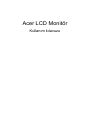 1
1
-
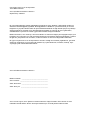 2
2
-
 3
3
-
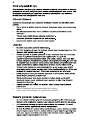 4
4
-
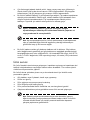 5
5
-
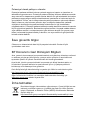 6
6
-
 7
7
-
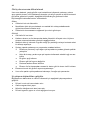 8
8
-
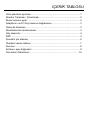 9
9
-
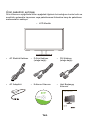 10
10
-
 11
11
-
 12
12
-
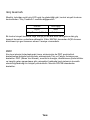 13
13
-
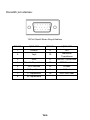 14
14
-
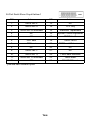 15
15
-
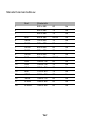 16
16
-
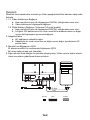 17
17
-
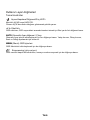 18
18
-
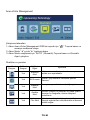 19
19
-
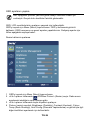 20
20
-
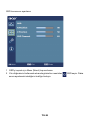 21
21
-
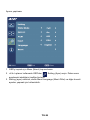 22
22
-
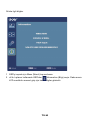 23
23
-
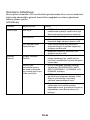 24
24
-
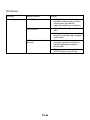 25
25
-
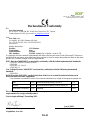 26
26
-
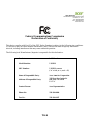 27
27
-
 28
28